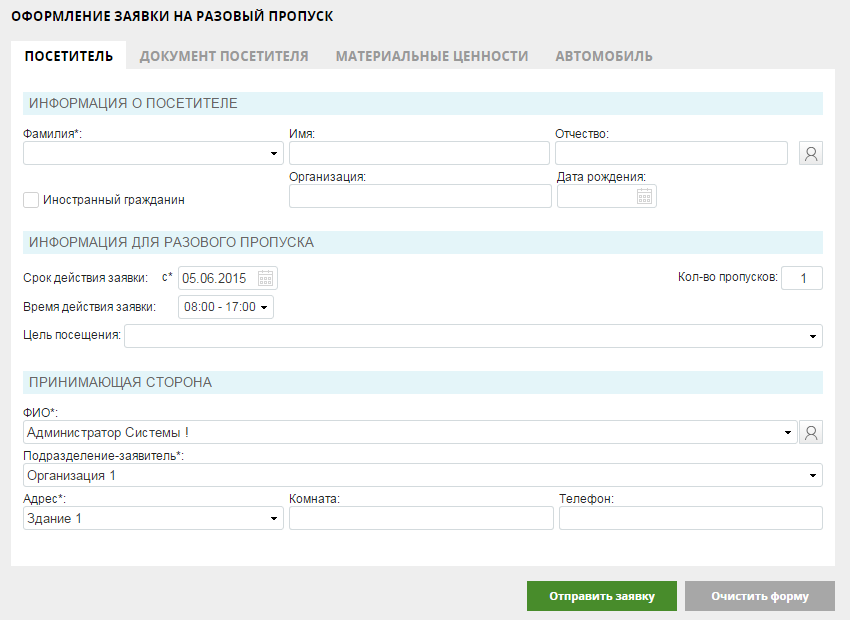
Для оформления заявки на разовый пропуск в Компанию, Пользователю необходимо зайти в раздел «Заявки → Разовый пропуск» и заполнить все обязательные поля формы заявки (Рис.3.2.1). Поля, обязательные к заполнению отмечены звездочками
Заявка на разовый пропуск может оформляться на один день или на несколько дней (и несколько посещений), но пропуск, выданный по этой заявке, в конце дня деактивируется. Если заявка оформляется на несколько посещений, то она остается действующей, пока не будет исчерпано указанное в заявке количество посещений или не закончится срок ее действия
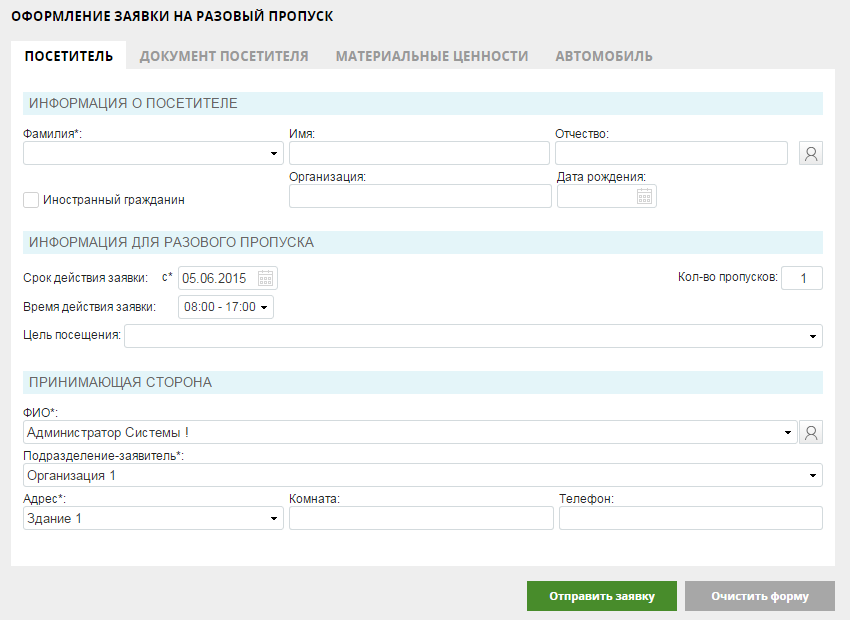
Рис.3.2.1. Оформление заявки на разовый пропуск.
В зависимости от настроек Системы, в рабочей области формы "Оформление заявки на разовый пропуск" может находиться различный набор вкладок.
Также возможна настройка полей на данных вкладках: поля могут быть видны или скрыты, обязательны для заполнения или необязательны (о настройке форм см. 10.3 "Настройка форм").
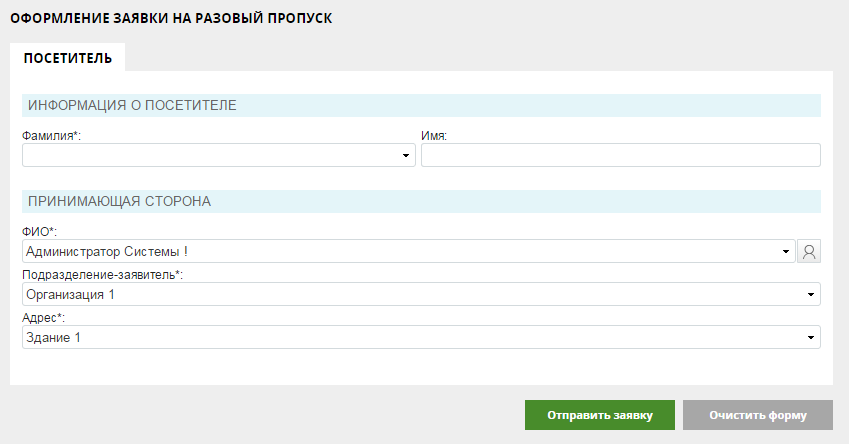
Рис.3.2.2. Оформление заявки на пропуск с измененными настройками формы (одна вкладка - "Посетитель", также на форму выведены не все поля).
Для Пользователя, обладающего правами заказа заявок на определенный срок (в настройках по умолчанию это право есть у роли «Уполномоченный заявитель (секретарь)»), форма заявки на пропуск будет выглядеть несколько иначе – добавятся даты начала и окончания посещения, возможного количества посещений по данной заявке, срок действия пропуска и время действия (о настройке прав см. 9.8 "Справочник Роли").
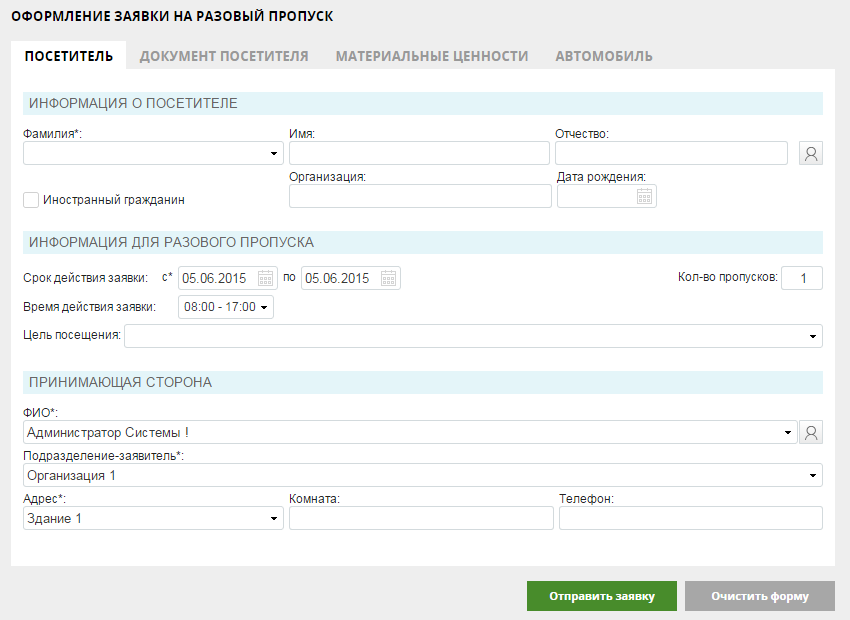
Рис.3.2.3. Оформление заявки на пропуск с указанием срока посещения, числа посещений, срока действия пропуска и времени действия.
Чтобы отправить заявку, необходимо заполнить форму заявки и нажать кнопку «Отправить заявку».
Описание возможных действий Пользователя на различных вкладках при оформлении заявки приведено далее:
После оформления заявки, открывается форма с подробной информацией о заявке. Далее Вы можете совершить с ней различные действия: Отозвать, Редактировать, Оформить пропуск. На форме будут соответствующие кнопки, если Вы обладаете соответствующими правами.
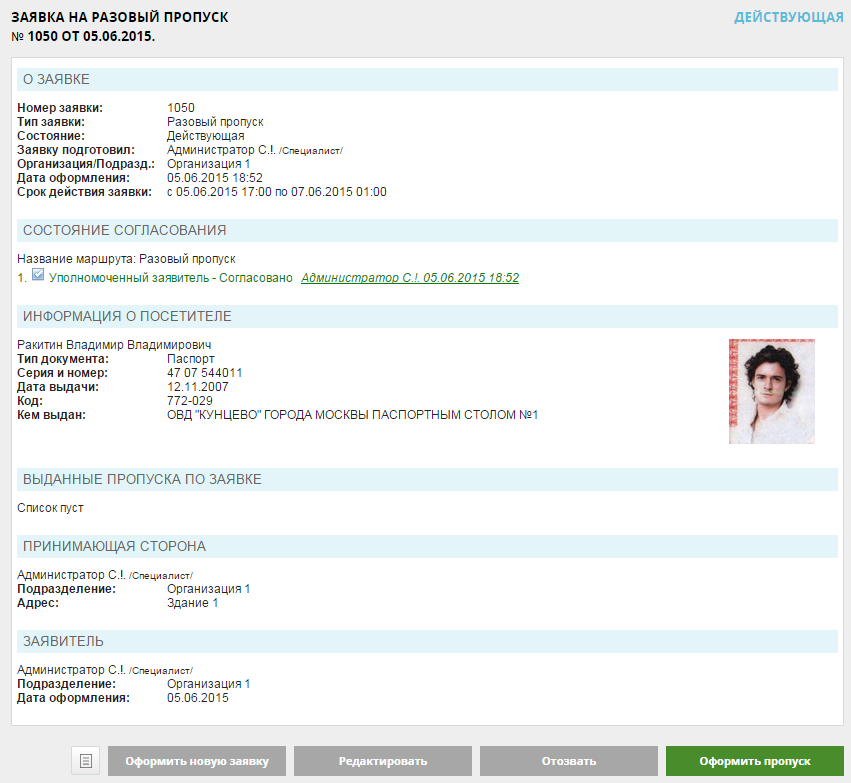
Рис.3.2.4. Заявка после отправки
В случае, если на данного посетителя уже есть оформленные действующие заявки, появится предупреждение:
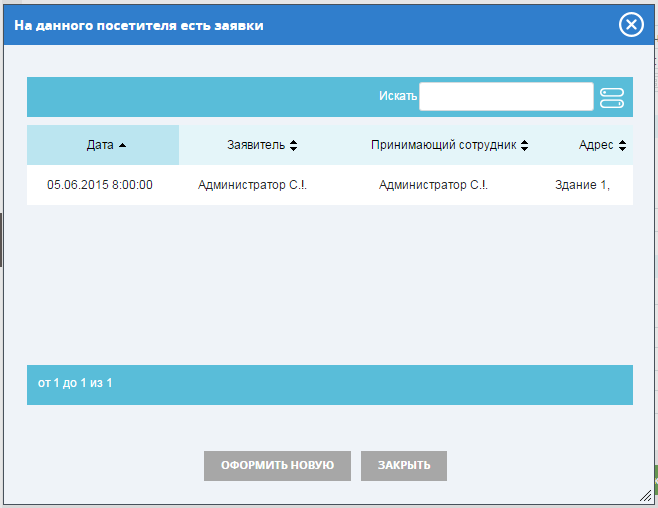
Рис.3.2.5. Предупреждение о существовании оформленных заявок.